iPhone 13 - это одна из самых новых и популярных моделей смартфонов от Apple. Кроме отличного функционала и удобного дизайна, у него есть еще одно интересное преимущество - возможность изменить его имя в настройках. Это может быть полезно, если вы хотите сделать свой iPhone более персональным и уникальным.
Изменение имени iPhone 13 в настройках довольно просто и занимает всего несколько минут. Следуя нижеприведенной инструкции, вы сможете легко изменить имя своего смартфона на что-то, что вам нравится или на ваше настоящее имя.
Шаг 1: Найдите на своем экране иконку "Настройки" и нажмите на нее. Она обычно расположена на главном экране вашего устройства и имеет иконку шестеренки.
Шаг 2: Прокрутите вниз по вкладке "Настройки" и найдите раздел "Основные". Нажмите на него, чтобы открыть дополнительные настройки.
Шаг 3: В разделе "Основные" найдите пункт "Об устройстве" или "Об iPhone". Перейдите в этот раздел, чтобы открыть информацию об устройстве.
Шаг 4: В разделе "Об устройстве" найдите пункт "Имя". Нажмите на него, чтобы открыть окно для редактирования имени вашего iPhone.
Шаг 5: Введите новое имя для своего iPhone 13. Можете использовать свое настоящее имя, прозвище или любую другую удобную для вас информацию.
После ввода нового имени нажмите на кнопку "Готово" или "Сохранить", чтобы применить изменения. Ваш iPhone 13 теперь будет отображаться с новым именем в настройках и при синхронизации с другими устройствами.
Таким образом, вы с легкостью можете изменить имя своего iPhone 13 в настройках. Это простая и быстрая процедура, которая позволяет сделать ваш смартфон еще более индивидуальным и удобным для использования.
Шаг 1: Откройте настройки

Первым шагом для изменения имени iPhone 13 вам необходимо открыть настройки устройства. На вашем главном экране найдите иконку "Настройки".
Обычно иконка "Настройки" представлена в виде серого иконки с шестеренкой. Вы можете прокрутить главный экран, чтобы ее найти, или воспользоваться функцией поиска, свайпнув вниз по экрану и введя в поисковую строку "Настройки".
Как только вы увидите иконку "Настройки", нажмите на нее, чтобы открыть настроки устройства.
Шаг 2: Выберите "Основные"
После разблокировки вашего iPhone 13 найдите на главном экране значок "Настройки" и нажмите на него. Это иконка с изображением шестеренки.
После того, как вы открыли приложение "Настройки", прокрутите вниз, пока не увидите разделы. Там вы найдете раздел "Основные". Нажмите на него.
Шаг 3: Нажмите на "Об имени"

После того как вы открыли раздел "Основные" в настройках iPhone 13, прокрутите вниз и найдите пункт "Об имени".
Вы увидите текущее имя вашего устройства. Нажмите на него, чтобы открыть окно редактирования имени.
В этом окне вы можете изменить имя iPhone 13 на любое другое, которое вам нравится. После ввода нового имени нажмите кнопку "Готово", чтобы сохранить изменения.
Обратите внимание, что новое имя будет отображаться не только в настройках устройства, но и в других местах, например, при подключении к компьютеру или приложениям Apple.